Comment connecter un téléphone Android à un téléviseur Sony

Dans ce chapitre, je vais vous montrer les différentes méthodes par lesquelles vous pouvez connecter un smartphone avec système d'exploitation Android aux téléviseurs intelligents Sony. Tout d'abord, je vous invite à rechercher votre modèle de téléviseur et à vérifier quelles méthodes de miroir sont disponibles.
Les nouveaux téléviseurs Sony, par exemple, ont le système d'exploitation Android TV, qui prend en charge la technologie Google Cast, la même qui est à la base de la fameuse "clé" Google Chromecast et qui permet à la fois de transmettre du contenu multimédia et de refléter l'écran des smartphones, tablettes et ordinateurs sur le téléviseur à l'aide d'un réseau Wi-Fi -Support Fi.
Chromecast et Sony Screen Mirroring

Comme nous venons de le mentionner, Sony Android TV avoir Chromecast intégré. Cette technologie exploite la connexion au même réseau Wi-Fi par les smartphones et les téléviseurs pour fonctionner et permet à la fois de refléter l'écran du smartphone et d'envoyer du contenu multimédia à partir d'applications prises en charge (par exemple, YouTube, Netflix, Prime Video, etc.).
Pour procéder à la duplication d'écran via Chromecast, tout ce que vous avez à faire est de connecter le téléviseur et le smartphone au même réseau Wi-Fi et de vous assurer que Chromecast est actif dans les paramètres du téléviseur (il devrait être dans le menu Paramètres> TV> Applications> Applications système> Récepteur Google Cast / Chromecast).
Ensuite, allez au réglages de votre smartphone Android et trouvez l'entrée pour le connexion de l'appareil, sélectionnez l'option pour miroir de l'écran et appuyez sur le bouton pour début la transmission. Enfin, appuyez sur l'entrée pour le vôtre smart TV pour démarrer la transmission. Alternativement, vous pouvez ouvrir le rideau de notification et appuyez sur le bouton de Projection sans fil ou l' Écran sans fil (selon la version d'Android que vous utilisez, le chemin à suivre peut légèrement varier) puis sélectionnez.
Au cas où vous voudriez commencer à diffuser de la vidéo, de l'audio ou des photos à partir de certaines applications, vous devrez lancer le contenu à transmettre et appuyer simplement sur l'icône en forme de écran présent dans un coin de l'écran, puis sélectionnez le vôtre smart TV de la liste proposée.
En alternative au Chromecast, certains modèles Sony Smart TV (même les plus anciens) proposent la fonction Duplication d'écran Sony qui profite de la technologie Miracast, pris en charge nativement par la plupart des appareils Android et basé sur le Wi-Fi Direct. Cela signifie qu'il permet la mise en miroir de l'écran sans avoir besoin d'un réseau Wi-Fi de support.
Pour activer la connexion Wi-Fi Direct sur votre téléviseur Sony, vous devez vous rendre sur le écran des applications Smart TV et sélectionnez Miroir de l'écran o Wi-Fi Direct, selon la version Smart TV. Ensuite, il faut se positionner sur le source liés à la mise en miroir, par télécommande.
Pour envoyer le flux depuis le smartphone, suivez simplement la même procédure que celle vue ci-dessus pour Chromecast.
Appareil Chromecast

Si votre téléviseur n'est pas intelligent ou n'a pas Android TV comme système d'exploitation, vous pouvez utiliser Chromecast en achetant le dongle du même nom, qui se connecte au port HDMI du téléviseur (et à une source d'alimentation).
L'appareil est disponible en deux versions : une base qui fonctionne exclusivement avec les commandes des smartphones, tablettes ou ordinateurs et prend en charge le contenu Full HD (coûte 39,99 €) et un avec système d'exploitation Prise en charge de Google TV et de la 4K, qui permet d'exécuter des applications directement dessus et de conduire avec une télécommande dédiée (coûte 69,99 euros). Les deux modèles sont disponibles à l'achat sur la boutique Google et dans les principaux magasins d'électronique. Je vous recommande de suivre mon guide sur l'installation et la configuration de Chromecast pour en savoir plus.
Adaptateurs Miracast
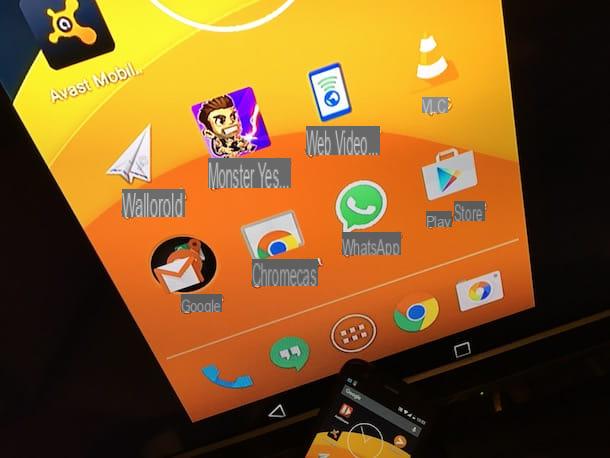
De même, des dongles dotés de la technologie peuvent également être achetés Miracast qui, comme mentionné, est pris en charge dans la grande majorité des smartphones Android (dans tous les cas, je vous recommande de vérifier la compatibilité de votre smartphone avant de faire des achats).
Comme illustré, la technologie Wi-Fi Direct permet la mise en miroir de l'écran du smartphone sur un téléviseur, donc à l'aide d'un dongle Miracast, vous pouvez connecter votre smartphone à n'importe quel téléviseur auquel ce dernier est connecté.
Dans les magasins d'électronique et sur les magasins les plus populaires du Web, il existe de nombreux adaptateurs Miracast, avec des prix qui ne sont pas du tout prohibitifs. En parlant de ça, il y a les adaptateurs de Miracast mauvaise qualité, je vous invite donc à toujours vérifier les avis avant de faire des achats.
Pour transmettre via l'un de ces dongles, vous devez d'abord le connecter au téléviseur via HDMI, et la puissance, tout comme les adaptateurs Chromecast.
Ensuite, sélectionnez simplement le source directement sur le téléviseur et commencez la mise en miroir comme expliqué ci-dessus pour la technologie de mise en miroir intégrée aux téléviseurs intelligents Sony.
Câble de connexion
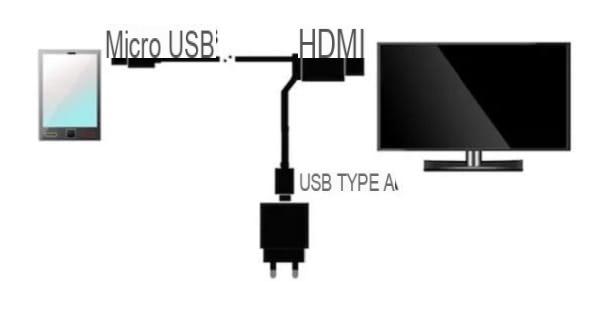
Vous pouvez également connecter votre smartphone au téléviseur Sony via un câble. Rappelez-vous que il n'est pas possible de connecter le smartphone au téléviseur via le câble fourni avec le téléphone, qui sert uniquement à la recharge et au transfert de données, mais vous devrez en acheter un spécifique.
Pour les appareils les plus modernes, qui sont équipés d'un port USB-C, vous avez besoin d'un Câble USB-C vers HDMI.
Pour smartphones avec prise micro-USB besoin d'un câble MHL, qui permet, en effet, de connecter des appareils Android dotés d'un port micro-USB à des téléviseurs dotés d'un port HDMI. Il existe à la fois des câbles MHL actifs, qui nécessitent une alimentation externe, et des câbles MHL passifs, qui n'en ont pas besoin. Pour vérifier si votre appareil Android est compatible avec la technologie MHL, veuillez visiter cette page.
Pour plus de détails, je vous invite à consulter mon tutoriel sur la façon de connecter le téléphone à la télévision avec le câble.
Comment connecter un téléphone iPhone à un téléviseur Sony
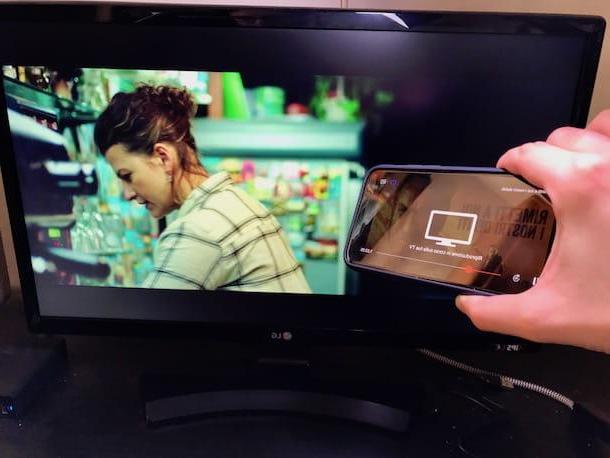
Si vous disposez d'un smartphone Apple, sachez qu'il existe plusieurs opportunités pour connecter l'iPhone au téléviseur Sony. En fait, Apple utilise une norme de connexion appelée AirPlay, qui est intégré à certains modèles de téléviseurs intelligents Sony.
Cependant, il n'est pas possible de profiter de la mise en miroir via Miracast, car cette dernière technologie n'est pas prise en charge par les appareils Apple. Dans tous les cas, le casting, à la fois du contenu (en natif) et de l'écran (via des applications tierces) est toujours possible via Chromecast et, pour certaines applications (par ex. YouTube) également via la fonction de diffusion intégrée au téléviseur.
De plus, Apple commercialise apple TV: un boîtier TV qui se connecte via un port HDMI au téléviseur et intègre les fonctions d'AirPlay, tout en permettant l'accès à un large éventail d'applications et de jeux via un App Store dédié. Voici tout expliqué en détail.
AirPlay

AirPlay est une technologie d'Apple qui permet de diffuser du contenu et de refléter l'écran sur tous les appareils pris en charge.
Il est intégré à tous les appareils Apple et aux derniers téléviseurs intelligents Sony. À ce jour, la deuxième génération de la technologie, appelée AirPlay 2, qui vous permet de connecter plusieurs appareils multimédia via le réseau Wi-Fi.
Pour vérifier si votre Smart TV est activée pour la connexion avec AirPlay, je vous invite à jeter un oeil sur l'emballage ou au dos de celui-ci, pour vérifier si l'autocollant est présent Fonctionne avec Apple AirPlay. Sinon, vous pouvez consulter la liste des téléviseurs compatibles sur le site Web d'Apple.
Faire fonctionner AirPlay est très simple, il vous suffit de connecter votre Smart TV et votre smartphone Apple au même réseau Wi-Fi. Ensuite, au cas où vous souhaiteriez dupliquer l'écran, accédez au Control Center iOS (en balayant du coin supérieur droit vers le bas, si vous avez un iPhone avec Face ID ; ou du bas de l'écran vers le haut, en partant du centre, si vous avez un iPhone avec un bouton Accueil), appuyez sur le bouton Écran en double et appuie sur nom lié à votre Smart TV. Pour arrêter la transmission, sélectionnez ensuite l'élément présent dans le même menu de duplication d'écran.
Si vous souhaitez transmettre un contenu vidéo ou multimédia, en revanche, il vous suffit de lancer la lecture sur votre smartphone et d'appuyer sur l'icône AirPlay, caractérisée par un écran avec un triangle en dessous et puis sur Nom du téléviseur. Plus d'infos ici.
apple TV

Si votre téléviseur Sony n'est pas équipé de la technologie AirPlay, vous pouvez compter sur apple TV, une box multimédia qui permet de rendre n'importe quel téléviseur intelligent et compatible avec AirPlay.
Apple TV est disponible en deux versions : Apple TV HD, qui permet de lire le contenu dans Full HD e Apple TV 4K, capable de lire du contenu également dans 4K et disponible dans les coupes mémoire de 32 e 64 GB.
Voir l'offre sur AmazonLa télécommande est également incluse dans le package Apple TV Remote. La connexion au téléviseur s'effectue en connectant le Câble HDMI inclus au dos, après quoi lefournir via le câble approprié. Je vous renvoie au tutoriel dédié à la configuration de l'Apple TV pour en savoir plus.
Observation: Il existe également des adaptateurs AirPlay bon marché non officiels sur le marché. Je vous déconseille de les acheter, car ils sont de mauvaise qualité et, par conséquent, avec des problèmes de latence et de stabilité de la connexion.
Chromecast

Chromecast, dont je vous ai parlé en détail plus tôt, est également compatible avec l'iPhone. Vous pouvez utiliser cette technologie (qu'elle soit intégrée à votre téléviseur ou via un dongle externe) pour diffuser du contenu à partir d'applications prises en charge de l'iPhone vers le téléviseur.
En ce qui concerne la mise en miroir, ce n'est pas officiellement pris en charge, mais avec des applications tierces, telles que Replica, il est possible de profiter de la fonction d'enregistrement d'écran pour projeter ce qui se passe sur l'écran iOS à la télévision via Chromecast. Plus d'infos ici.
Câble de connexion

Si vous avez l'intention de connecter votre iPhone à la télévision par câble Sony, sachez qu'elle est disponible dans le commerce dans le Apple Store physique ou dans les magasins d'électronique les plus importants, physiques et en ligne, un adaptateur qui peut vous convenir.
Je parle deAdaptateur Apple Lightning vers AV numérique, capable de connecter tous les iPhones au téléviseur via n'importe quel port HDMI. Le coût de l'adaptateur n'est pas faible (environ 50€) et le câble HDMI n'est pas inclus, mais son utilisation est vraiment très simple.
Il suffit de brancher le câble avec sortie Lightning à votre iPhone ou iPad, puis connectez le Câble HDMI pour une extrémité à l'adaptateur et l'autre au téléviseur. Rendez-vous ensuite sur le canal correspondant au port HDMI auquel le téléphone est connecté et le tour est joué.
Comment connecter un téléphone à un téléviseur Sony avec Bluetooth

La grande majorité des téléviseurs intelligents Sony prennent en charge la technologie Bluetooth, mais grâce à ce dernier il n'est pas possible de transférer des fichiers vidéo entre le téléviseur et le smartphone, ni de reproduire l'écran de ce dernier en temps réel.
Ce que vous pouvez faire, cependant, c'est lire le son provenant du smartphone. Dans tous les cas, pour connecter les deux appareils, il suffit de saisir le réglages Sony TV, puis sélectionnez Paramètres Bluetooth catégorie nella Réseaux et accessoires.
Enfin, modifiez le paramètre Bluetooth de DÉSACTIVÉ a AU. Faites de même dans réglages de votre smartphone et, une fois atteint la voix Bluetooth, il suffit de sélectionner le Nom du téléviseur Sony pour démarrer la connexion.
Si vous souhaitez en savoir plus, je vous renvoie à mon guide sur la façon de connecter le téléphone au téléviseur via Bluetooth.
Comment connecter votre téléphone à Sony TV

























